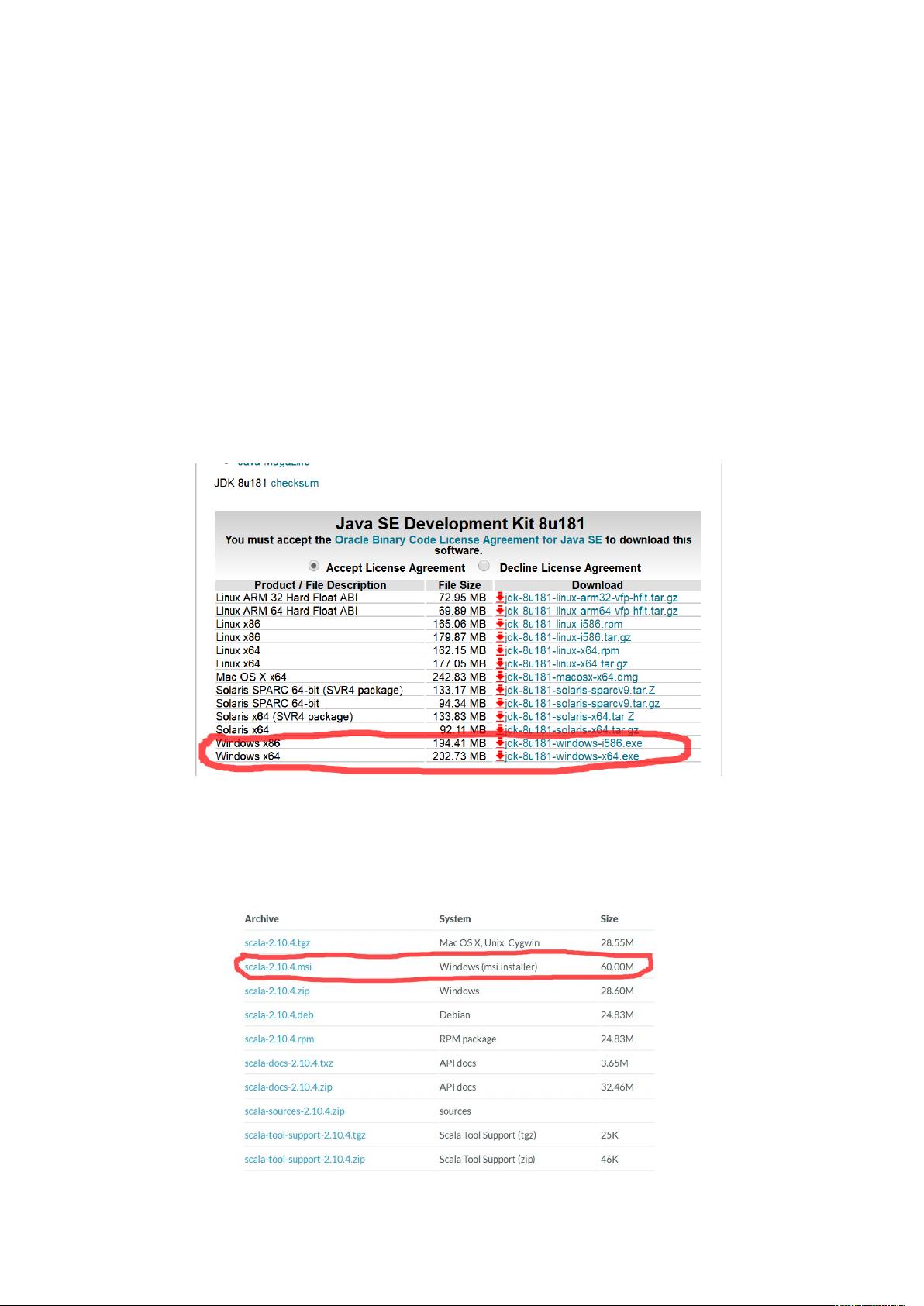Scala环境搭建:从下载到IDEA中运行
需积分: 26 123 浏览量
更新于2024-09-08
收藏 488KB DOCX 举报
"本教程详述了如何下载安装Scala编程语言,包括所需的JDK、Scala以及集成开发环境IDEA,并提供了环境配置与初步使用的指导。"
在深入学习Scala之前,首先需要正确安装并配置相关软件。以下是安装Scala的详细步骤:
1. **JDK下载与安装**
- Scala的运行依赖于Java Development Kit (JDK),所以首先需要从Oracle官网下载JDK 1.8。下载地址:http://www.oracle.com/technetwork/java/javase/downloads/jdk8-downloads-2133151.html
- 安装JDK后,需要配置环境变量。将JDK安装目录下的`bin`文件夹路径添加到系统的`PATH`环境变量中。验证安装是否成功,可以通过在命令行输入`java -version`和`javac`命令查看输出。
2. **Scala下载与安装**
- Scala的下载链接为:https://www.scala-lang.org/download/2.10.4.html
- 下载适合您操作系统的版本,安装过程通常只需默认设置即可。
3. **IDEA下载与安装**
- 为了编写和运行Scala代码,推荐使用IntelliJ IDEA。社区版(Community Edition)是免费的,下载地址:http://www.jetbrains.com/idea/download/#section=windows
- 安装IDEA同样简单,按照向导操作即可。如果在创建新项目时未找到Scala选项,需检查是否已安装Scala插件。通过“Configure” -> “Plugins”搜索并安装Scala插件。
4. **IDEA的初步设置与Scala项目创建**
- 打开IDEA,进行基本设置,然后选择“Create New Project”创建新项目。
- 在项目创建界面,确保Scala在可用选项中,如果没有,需要安装Scala插件。按照提示,指定JDK的安装路径,并为项目命名。
- 在Scala SDK部分,选择“Create”,然后浏览到Scala的安装目录,添加Scala SDK。
5. **编写与运行Scala代码**
- 在创建的项目中,右键点击`src`目录,选择“New” -> “Scala Class”。在弹出的窗口中,将Kind选项设为“Object”,然后点击“OK”。
- 输入简单的Scala代码,例如Hello World程序,然后点击运行按钮(三角形图标)。
- 运行结果将在底部的终端窗口或弹出的对话框中显示。
接下来,可以继续深入学习Scala编程,例如掌握其语法特性,函数式编程概念,Actor模型,以及如何利用Scala构建Web应用等。学习资源可以参考:http://www.runoob.com/sc
安装Scala开发环境涉及JDK、Scala和IDEA三个主要部分,每个部分都有明确的下载地址和安装指南。完成这些步骤后,就可以在IDEA中愉快地编写和运行Scala代码,开启Scala编程之旅了。
2018-04-19 上传
2023-05-04 上传
2021-09-14 上传
2017-08-02 上传
点击了解资源详情
点击了解资源详情
2023-09-10 上传
风之清扬
- 粉丝: 358
- 资源: 6
最新资源
- course_Systems_Biology:天津医科大学,生物医学工程与技术学院,《系统生物学》课程资料
- radomPassword:JS随机密码生成器
- Pupil-issue:Pupil的仅发行库
- api-doc:用PHP编写的功能强大的api文档管理系统
- Excel模板基础体温表--可直接打印.zip
- Reprogram2020_B:Payton,Shalin,Kyle,Justin
- an0060-efm32-aes-bootloader.zip
- AssetsReporter:[Unity]资产导入设置报告系统
- LaserShooter:LaserShooter正在ShootingGame
- phasepack-matlab-master_相位恢复算法_相位恢复_相位成像
- springbootwebapp:Spring Boot Web应用程序
- DataRecorderApp:客户义工项目
- 用于React原生的 iOS 和 Android 原生搜索组件
- DevSena:基于AI的事故检测系统
- beetle-fanpage:我的甲虫的粉丝专页
- Vortex laser_laservortexmatlab_vortex_涡旋光_衍射_涡旋光衍射